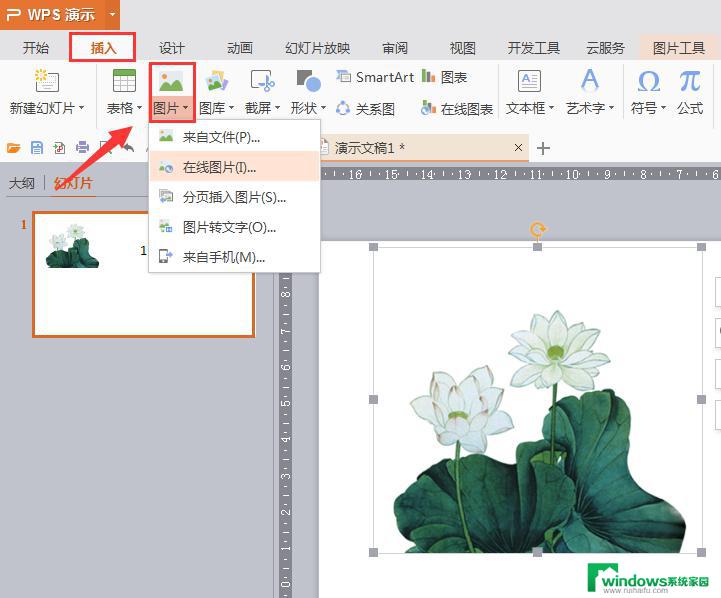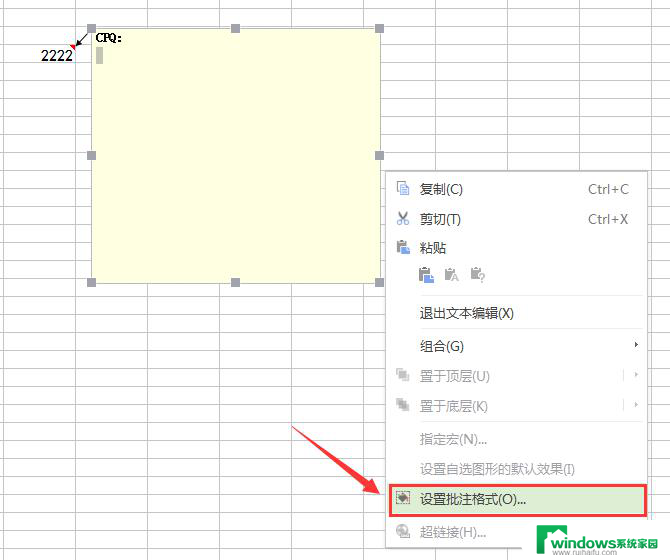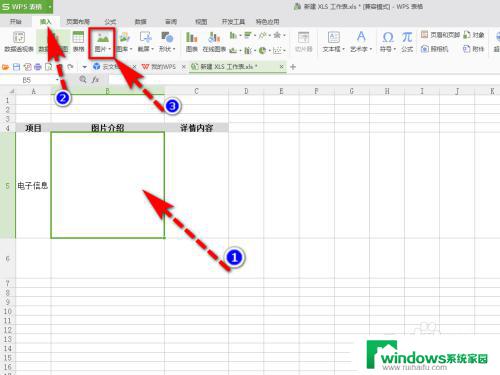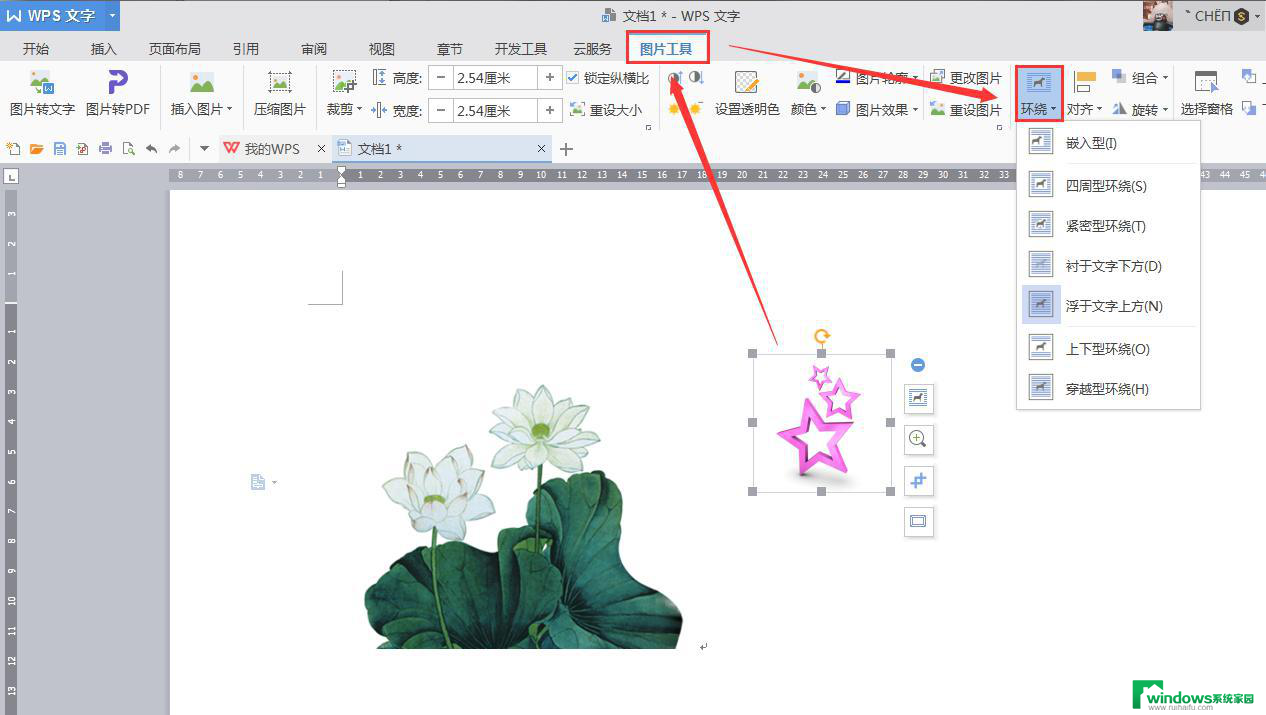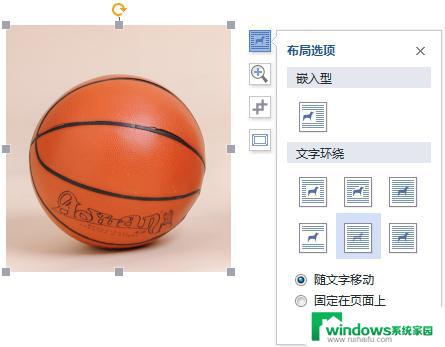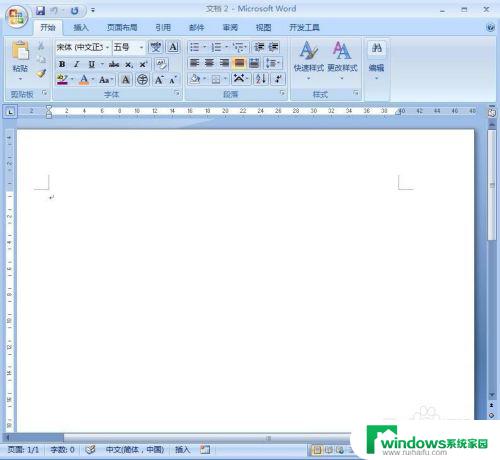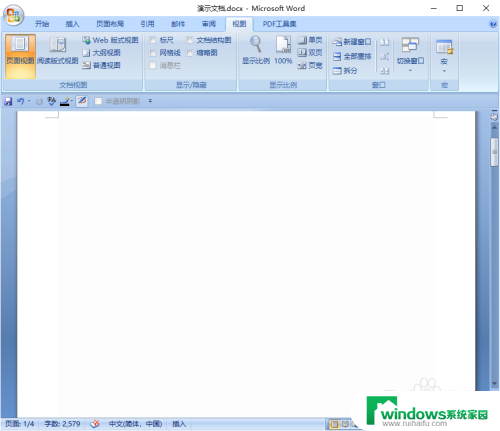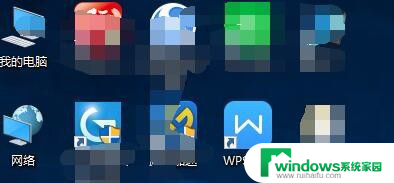microsoft怎么添加图片 microsoft word怎么导入图片
microsoft怎么添加图片,Word文档排版中,添加图片是非常重要和常见的操作,对于大多数人来说,如何在Microsoft Word中添加图片是个重要的技能。下面我们将介绍几种简单的方法来帮助您在Microsoft Word中导入或添加图片。
操作方法:
1.打开microsoft word,输入一段文字,将光标放在需要插入图片的地方。选择菜单,插入-图片-来自文件,或者选择下面的插入图片图标。
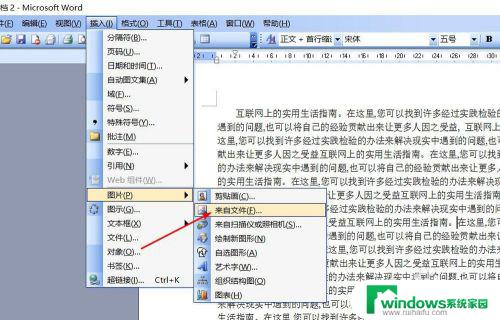
2.选择图片插入,右键弹出对话框,选择显示"图片"工具栏。
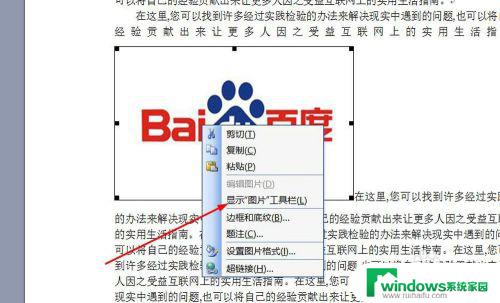
3.图片工具栏,第一个是插入图片,第二个是颜色可以修改图片颜色。
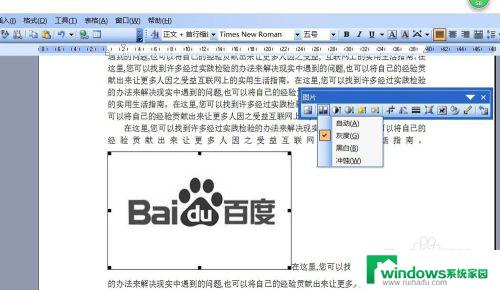
4.第三,第四是增加和降低对比度。第五,第六是增加和降低亮度。第七是裁剪。选择裁剪图标将鼠标方框对准箭头所示黑点,向里或者向外拖动,就可以裁剪图片。
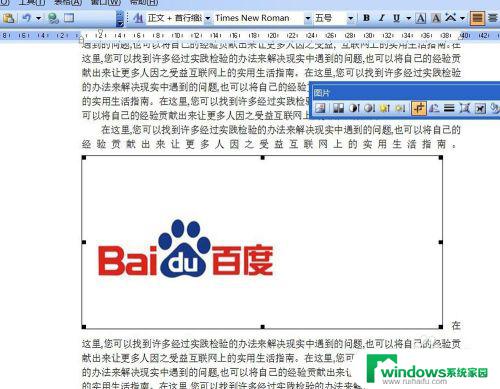
5.第八个图标是向左旋转90度,第九个是线形。第十个是压缩图片,第十一个是文字环绕。文字环绕有很多种,如图这是紧密型环绕。
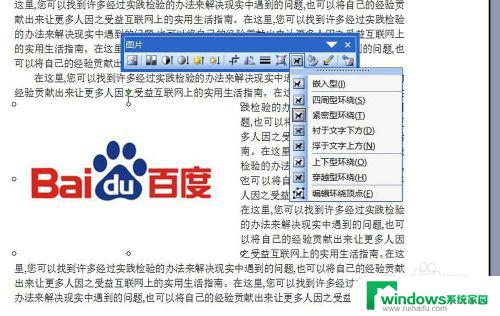
6.第十二是设置图片格式,第十三是设置透明色。设置透明色后就可以对图片进行线型设置。
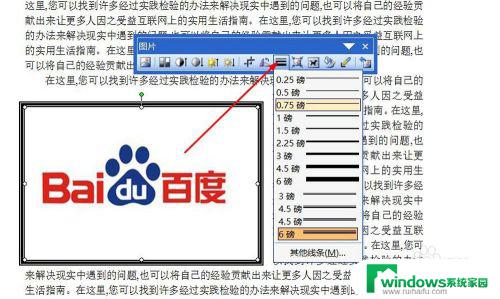
7.如果想恢复最初设置,就需要点击最后的图标:重设图片。

8.简单介绍了几点,学习word就需要多多练习和使用才能熟能生巧。希望对大家有所帮助。
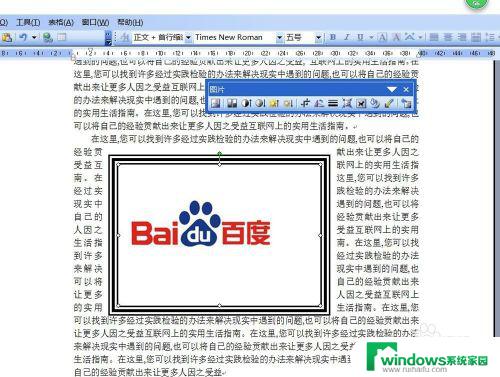
以上就是Microsoft添加图片的全部内容,如果您还有不清楚的地方,可以参考小编的步骤进行操作,希望本文能对您有所帮助。